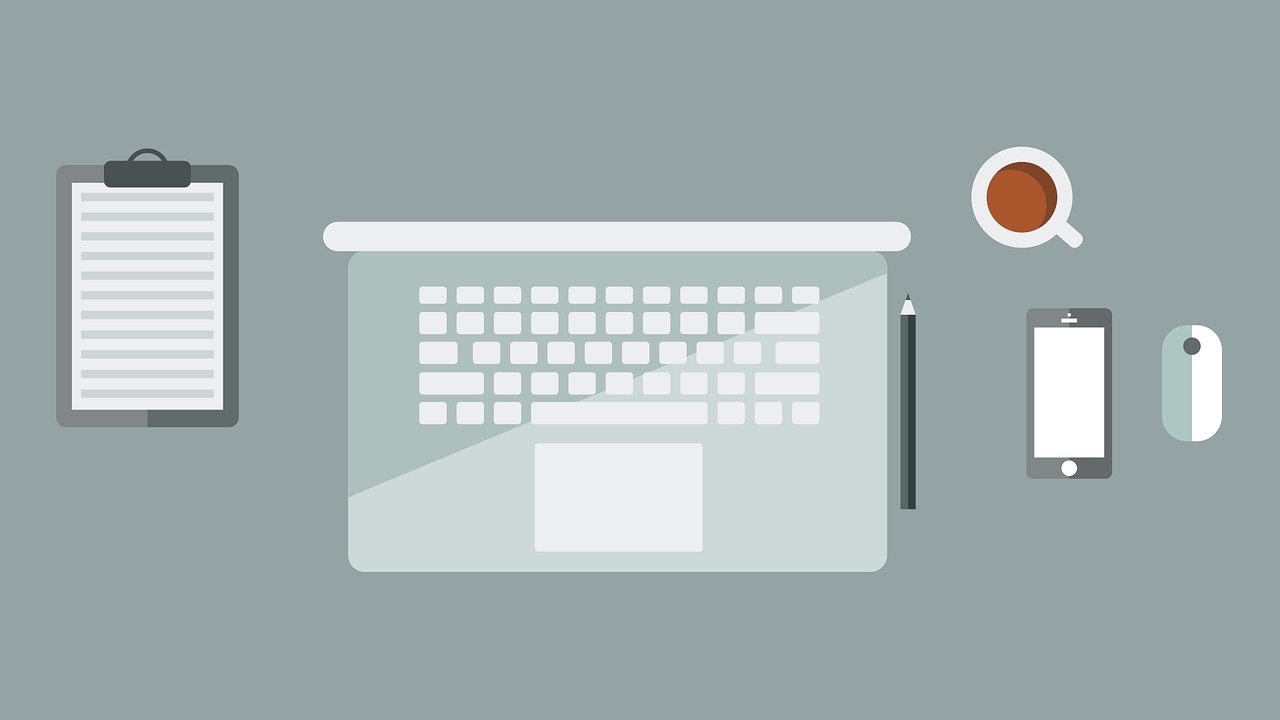
この記事では、パソコンを買い換えるときにやっておいたほうが良いことを解説していきます。
『何年かに1回のことで何をして良いかわからない』ということもあると思います。
パソコンの使い方によっては当てはまらない項目もあるかも知れませんが、やり忘れたことがないか、確認しながら読み進めてみてください。
✅ この記事で解決できる悩み
- パソコン買い替え時にやっておくことを知りたい
- 新しいパソコンへスムーズに移行したい
- パソコン処分の前にやり忘れたことがないか確認したい
✅ 記事の信頼性

<想定機種>
この記事は、下記機種を想定して書いています。
💻 Windows
💻 ノート、デスクトップ、一体型、自作パソコン
パソコン買い替え時にやること
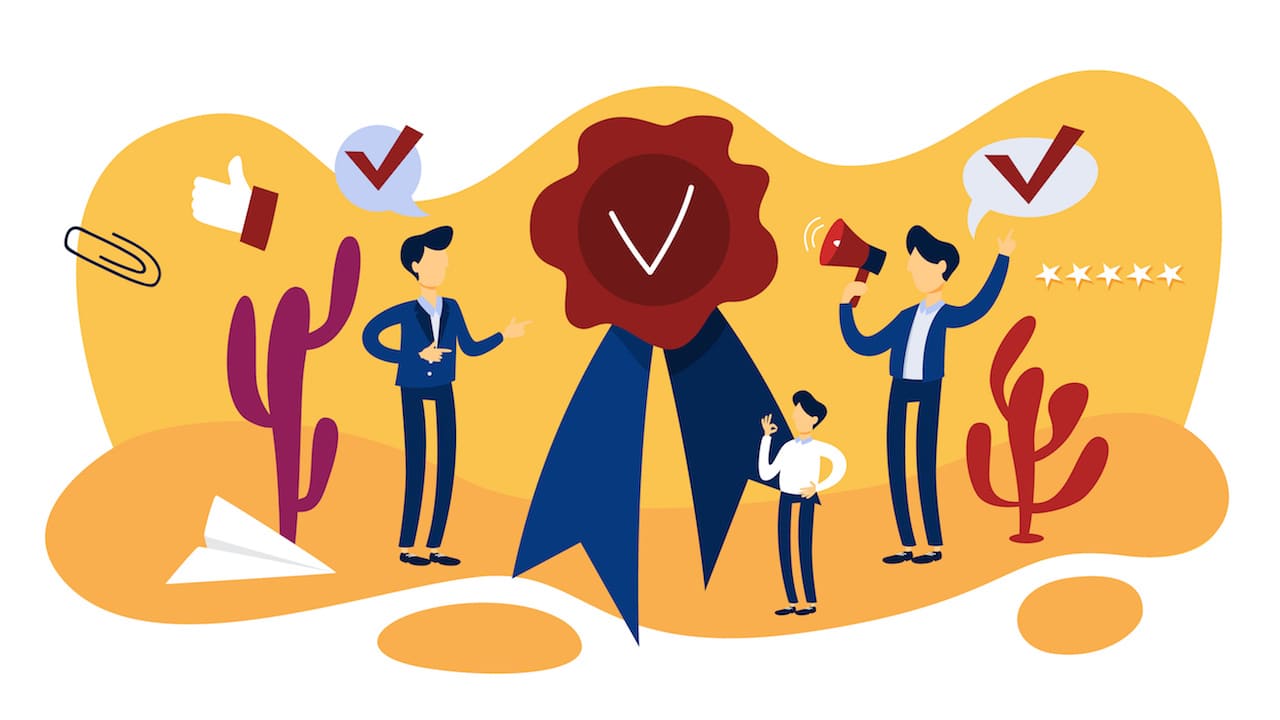
それでは、パソコン買い替え時にやることを見ていきましょう。
特に重要だと思われるものを5つ選びましたので、順番に解説していきます。
データのバックアップ
まずは、データのバックアップですね。
メインは写真や音楽、文書ファイルなどのユーザーデータになります。
ユーザーデータとは、デスクトップ、ドキュメント、ピクチャ、ミュージックなどのデータを指します。
外付けHDDやオンラインストレージサービスを利用し、ユーザーデータのバックアップを取りましょう。
オンラインストレージサービスについては、下記記事で詳しく解説しています。
»クラウド(オンラインストレージサービス)の比較【目的に合ったオススメを紹介】
オンラインストレージサービスとよく比較検討されるものにNASがあります。
この2つについての記事もありますので、ぜひ参考にしてください。
»【比較】NASとクラウド、個人で使うならどちら?【目安は2TB】
また、ユーザーデータ以外では、例えば、住所録などがあります。
ドキュメントフォルダ内にあることもありますが、ソフトによっては、別のフォルダ内にあることもありますので、注意が必要です。
住所録のデータ保存先は各ソフトによって違いますので、お使いのソフトに合わせて、バックアップを取りましょう。
筆ぐるめ、筆まめ、筆王のデータ移行方法は下記から確認できます。
住所録だけでなく、あとからインストールしたソフトがある場合には『ソフト名 データ移行』などで検索し、バックアップを取るようにしましょう。
新しいパソコンにデータをそのままコピーするのも良いですが、使っていないデータやソフトはこのタイミングで削除するのもおすすめです。
»【データの断捨離】パソコン買い替え時に整理するのがおすすめ
メールアカウントの移行
次は、メールアカウントの移行です。
基本的に、メールソフトはアカウントの設定をそのまま移行することができます。
そのため、メールソフトをお使いであれば、必ずアカウントの移行をするようにしましょう。
なお、メールソフトによって移行できるものが違います。
また、移行手順もメールソフトによって違いますので、『メールソフト名 アカウント移行』などで検索してみてください。
OutlookとThunderbirdの移行手順は下記から確認できます。
設定の移行
続いて、お気に入りなど、設定の移行です。
最近は同じブラウザを使っていれば、同期できる場合もあります。
ただ、自分でお気に入りをエクスポート、インポートする必要がある場合もありますので、必要に応じて移行しましょう。
»ブックマークと設定をインポートする
有料ソフトのライセンス移行
次は、有料ソフトのライセンス移行についてです。
有料ソフトをお使い場合、インストールするときにライセンス認証をしているはずです。
そして、ライセンス認証したソフトは、パソコンを替えるときにライセンス移行が必要になります。
なぜなら、新しいパソコンで自由に使えてしまったら、1つのライセンスで使いたい放題になってしまうからですね。
そうならないように、有料ソフトはライセンス認証の必要があり、パソコンを替えるときには、そのライセンスを移行しないといけません。
主な流れは、以下のようなものです。
- 今まで使っていたパソコンでライセンス認証を解除
- 新しいパソコンにソフトをインストールし、その後、ライセンス認証
ライセンス移行はソフトによって大きく違いますので、『ソフト名 ライセンス 移行』などで検索してみてください。
パソコン購入時の書類の準備
最後は、書類の準備になります。
今まで使っていたパソコンを買ったときに、色々な書類をもらったと思います。
その中に、アカウントやパスワード、各種設定が書いてある書類がありますので、そちらを準備しましょう。
書かれている中身によっては全く使わない場合もありますが、引き続き使うものが多いはずですので、事前に準備しておくと楽です。
書類がなく、パスワードがわからない場合は、発行元に問い合わせてみましょう。
まとめ:パソコン買い替え時にやること
この記事では、パソコンを買い替えるときにやっておいたほうが良いことを解説しました。
住所録などは、ユーザーデータとは違うところにある場合もありますので、忘れないようにしましょう。
ライセンス移行も事前にやっておいた方が楽ですし、ソフトによっては、後からやろうと思うと面倒な場合も多いです。
買い替えを検討しているなら、早めにしておきましょう。
また、パソコンを買い替えると今まで使っていたパソコンが不要になるかと思います。
そういった場合の処分、買取方法も解説していますので、合わせてどうぞ。
»パソコン処分方法7選!無料回収からデータ消去までをプロが解説!
これから新しいパソコンを探す方は、下記の中から気になるものをご覧ください。

